

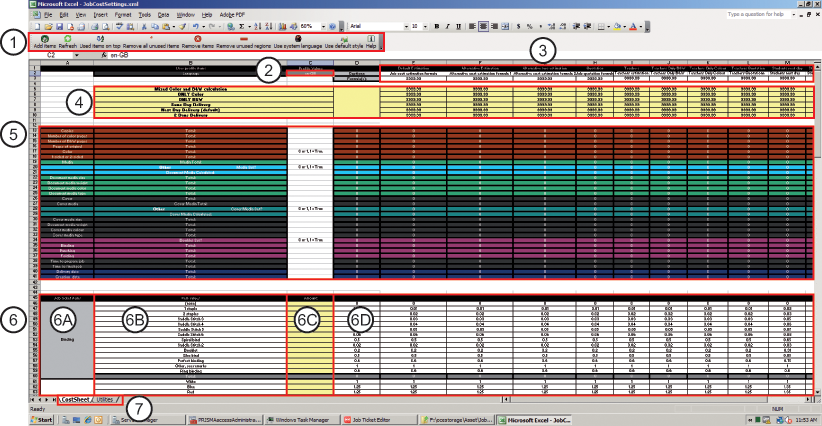
|
Keret |
Leírás |
|---|---|
|
1 |
A képletkezelő eszközsora. |
|
2 |
Válassza ki a képletek nyelvét a C2 cellában. Használja a(z) [Feliratok] táblázat valamelyik rövidítését a(z) „Utilities” munkalapon. A képletek lefordított nevei a(z) "CostSheet" munkalapon a(z) "[Feliratok] " táblázatból, a(z) munkalapról származnak "Utilities". A képletek lefordított nevei a 2. sorban olvashatóak, az eredeti képletnév alatt, amely az 1. sorban található.
|
|
3 |
A képletek Alapértelmezésben több képlet áll rendelkezésre. Egyedi képleteket is megadhat az alapértelmezett képlet melletti oszlopokban, egészen a Z oszlopig, azt is beleértve. Az egyes oszlopok egyetlen képletet tartalmazhatnak. A képlet használhatja az alapértelmezett számítások egyikét vagy egy egyedi számítást is. A képlet eredménye a 3. sorban látható. |
|
4 |
A számítások Alapértelmezett számítások állnak rendelkezésre. Egyéni számítást is lehet készíteni. Minden egyes képlethez ki kell választani egy számítást. A számítás összegyűjti az összes értékét az eredmény táblázat megfelelő oszlopaiból. |
|
5 |
Az eredmény táblázat Az eredmény táblázat összegyűjti a munkajegy táblázat hozzá tartozó oszlopának megfelelő értékekeit az összes munkajegy tételhez. Például egy dokumentum többféle típusú médiát is tartalmazhat. Az összes típusú média teljes költségének kiszámítása a munkajegy táblázatban történik. A teljes költség hozzáadódik a(z) [Média] sor megfelelő cellájához az eredmény táblázatban. A számítás összegyűjti az összes értékét az eredmény táblázat megfelelő oszlopaiból. |
|
6 |
A munkajegy táblázat |
|
6A |
[Munkajegytételek] A(z) [Munkajegytételek] listája a jelenlegi munkajegy megadásból származik. Ezeket a munkajegy tételeket lehet használni a képletekben. A(z) [Munkajegytételek] oszlop a(z) "CostSheet" munkalap A oszlopa. |
|
6B |
[Tétel értékek] Az egyes munkajegy tételek lehetséges értékei. Például a(z) "[Lyukasztás] " munkajegy tétel a következő értékekkel rendelkezhet: [(nincs)], [2 lyuk], [4 lyuk], [23 lyuk] vagy [Egyéb]. A(z) [Tétel értékek] oszlop a(z) "CostSheet" munkalap B oszlopa. |
|
6C |
[Mennyiség] A mennyiség - vagy az érték - amelyet az ügyfél adott meg az egyes munkajegy tételekhez. Például az ügyfél a(z) [23 lyuk] értéket választotta a(z) [Lyukasztás] munkajegy tételhez. A(z) [Mennyiség] oszlop az értékeket közvetlenül az elküldött munkajegyek munkajegy tételeiből veszi. A(z) [Mennyiség] oszlop a(z) "CostSheet" munkalap C oszlopa. |
|
6D |
Az árazási oszlopok Minden egyes oszlop egyetlen képletet tartalmazhat. Minden képlet rendelkezik egy hozzárendelt árazási oszloppal. Adja meg a munkajegy tételek minden egyes [Tétel értéke] -hez tartozó árat az árazási oszlopban. A(z) [Mennyiség] oszlopban szereplő érték és az árazási oszlopban található érték összeszorzásra kerül. Az eredmény a munkajegy tételhez tartozó [Tétel értéke] teljes ára. |
|
7 |
Az alapértelmezett munkalapok. |